Melba by Foodmeup
- home
- Apps
- Melba by Foodmeup
- Importer les commandes

Importer les commandes
Importer les commandes dans Melba
Pour importer les commandes HubRise dans Melba, suivez ces étapes :
-
Depuis le back-office de Melba, cliquez sur l'icône EXTENSIONS dans le menu à gauche.
-
Trouvez HubRise dans la liste des extensions. Si HubRise est connecté, vous voyez le label Installée. A droite de ce label, cliquez sur l'icône avec les 3 points verticaux, puis sur Importer les ventes.
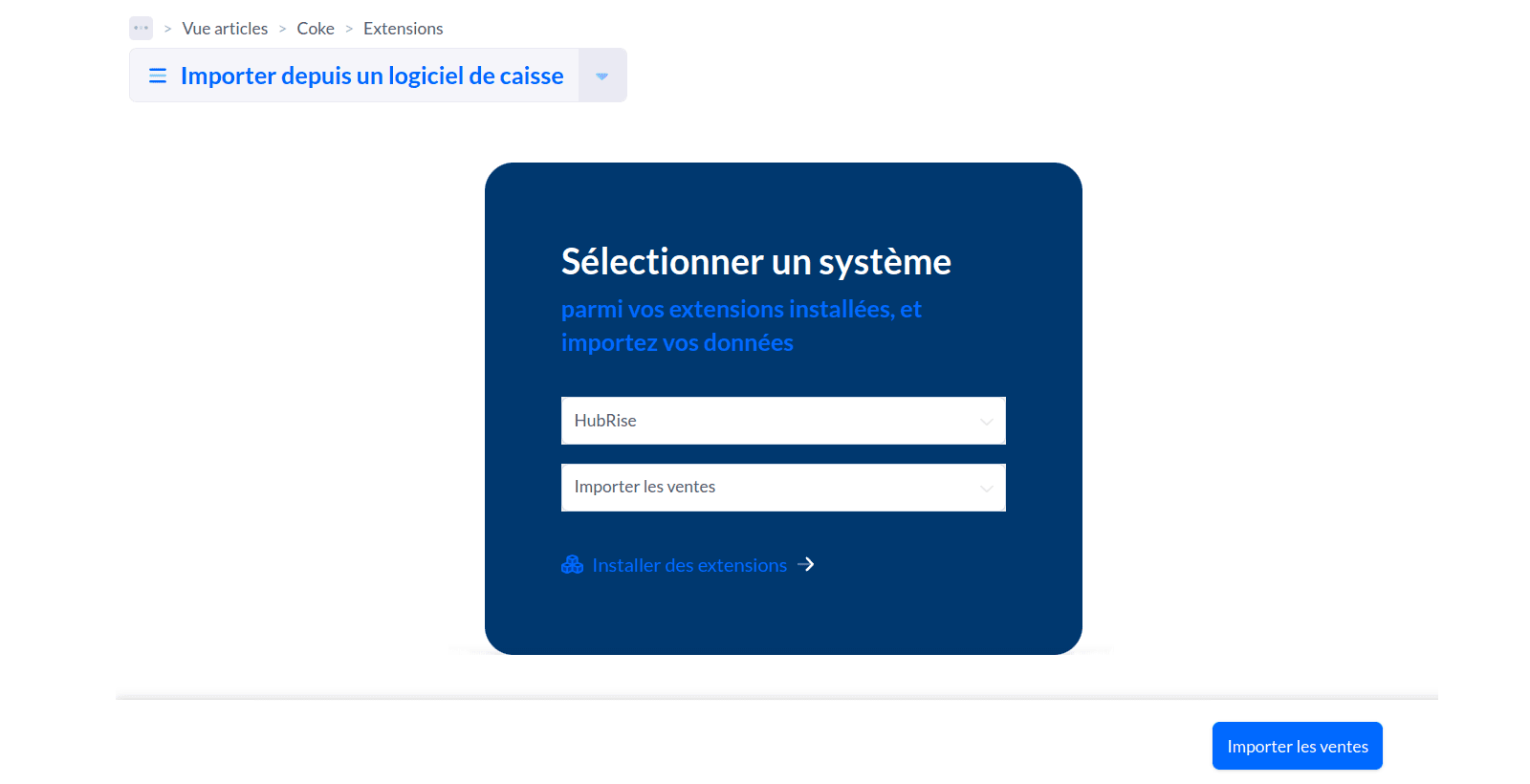
Déroulement de l'importation
L'importation des commandes HubRise dans Melba se produit à deux moments différents :
- Lors de la connexion de Melba à HubRise, les commandes des 2 derniers mois sont importées dans Melba.
- Les commandes peuvent être importées à tout moment, sur action explicite de l'utilisateur, comme décrit ci-dessus. Melba importe alors toutes les commandes depuis la dernière importation.
Les commandes HubRise ne sont pas importées de manière automatique dans Melba, mais seulement sur demande de l'utilisateur.
Informations reçues dans Melba
Lors de l'importation des commandes, Melba reçoit les informations suivantes :
- Prénom et nom du client
- Heure de livraison
- Nom, quantité et prix des articles
- Remises sur la commande
- Frais
Les articles faisant partie d'une promotion sont importés avec le prix incluant la promotion, mais sans les informations sur la promotion elle-même.
Les options des articles, comme les suppléments, ne sont pas reçues dans Melba. Une mise à jour est néanmoins prévue pour permettre l'importation des options.
La méthode de paiement et le type de service ne sont pas importés dans Melba.


